word怎么插入文本框
发布时间:2016-12-12 16:13
相关话题
word有一个非常强大的图形功能,通过系统自带的形状,可以绘制各种各样的形状。那么下面就由小编给大家分享下word插入文本框的技巧,希望能帮助到您。
word插入文本框的步骤如下:
步骤一:打开文档,切换到“插入”选项卡,在“文本”组中单击“文本框”。

步骤二:在打开列表中,我们可以在“内置”中选择合适的文本框类型,例如选择“怀旧型引言”文本框。
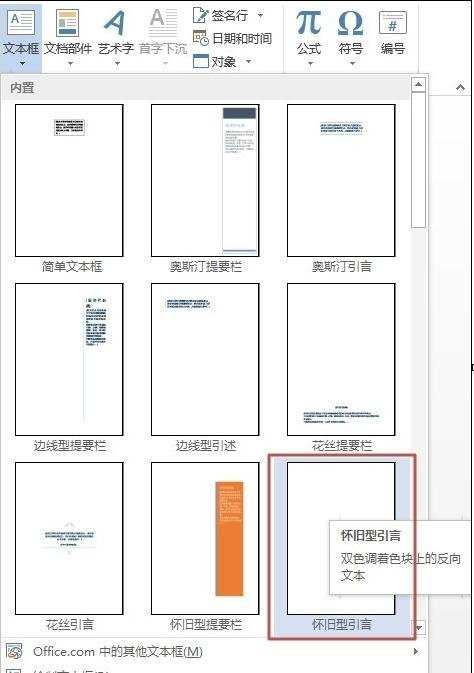
步骤三:文档所插入的文本框处于编辑状态,这时候可以在文本框中直接输入文本内容即可。
说明:用户可以按需调整文本框的大小和位置。

步骤四:输入需要文本后的效果如下图所示。


word怎么插入文本框的评论条评论